ps表现斑驳的肌理效果
来源:sc115.com | 402 次浏览 | 2011-07-14
标签: 肌理 PS表现斑驳的肌理内置滤镜
在很多数码美术设计中我们经常见到这样斑驳的效果,很多朋友都很喜欢这种残缺的效果,比如下面这张网页截图。
这里我们介绍三种使用Photoshop 制作这种斑驳的效果的方法,希望对大家的设计有帮助。(这里以Photoshop 7.0例,其他版本请参考制作。)
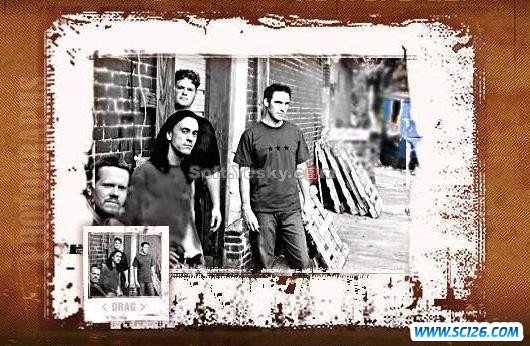
图1
方法一:使用Photoshop自带的喷溅滤镜
在Photoshop中选择菜单:滤镜/画笔描边/喷溅,就能打开喷溅滤镜。
滤镜作用:该滤镜产生辐射状的笔墨溅射效果,类似透过浴室玻璃观看图像的效果。
喷色半径:为形成喷溅色块的半径。
平滑度:为喷
|
| |||||
|

图2

图3
选择“编辑/调整/色相与饱和度”具体设置如下,使纸张呈淡黄色:

图4

图5
然后再继续一次喷溅,设置喷色半径与平滑度大一些,我设置的为25与8,得到如下的效果:

图6

图7
到这里,斑驳的纸张就做完了,我们增加一首抒情小诗歌,感觉不错吧!

图8
搜索: 肌理 PS表现斑驳的肌理内置滤镜
- 上一篇: 巧用PS的3D滤镜打造台灯
- 下一篇: 巧用ps滤镜绘制仿真水纹效果
 食疗养生PPT模板
食疗养生PPT模板 中国水墨画渲染PPT模板
中国水墨画渲染PPT模板 水墨篮球剪影PPT模板
水墨篮球剪影PPT模板 部队爱国主义教育PPT模板
部队爱国主义教育PPT模板 学习文具矢量图5
学习文具矢量图5 学习文具矢量图4
学习文具矢量图4 学习文具矢量图3
学习文具矢量图3 学习文具矢量图2
学习文具矢量图2 动感光晕背景矢量图4
动感光晕背景矢量图4